我用的是OFFICE2003,首先我们打开WORD文档,如图所示
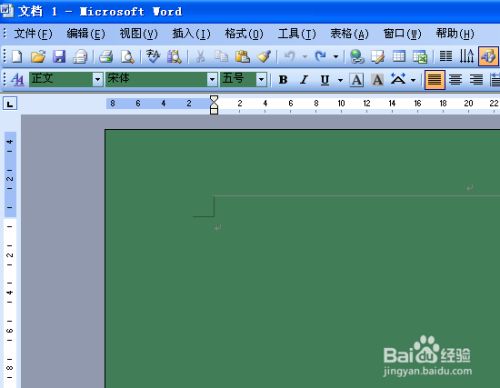
请点击输入图片描述
在WORD文档的菜单中找到“格式”,点击“格式”,在其下接菜单中找到“背景”选项,如下图所示
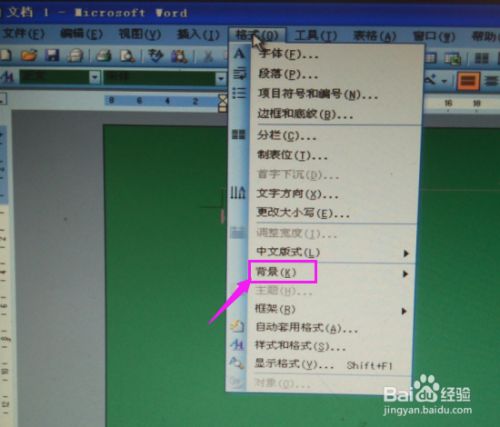
请点击输入图片描述
点击“背景”,在“背景”的下拉菜单中找到“水印”选项,如下图所示

请点击输入图片描述
点击“水印”,弹出设置“水印”的视图画面,如下图,我们可以看到有“无水印”、“图片水印”、“文字水印”三种选项

请点击输入图片描述
我们根据自己需要,可以设置“图片水印”,也可以设置“文字水印”,我们如果设置图片水印,就点击“图片水印”,然后选择图片,选好图片后点击“插入”
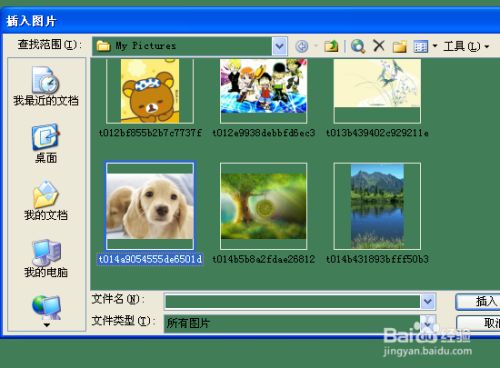
请点击输入图片描述
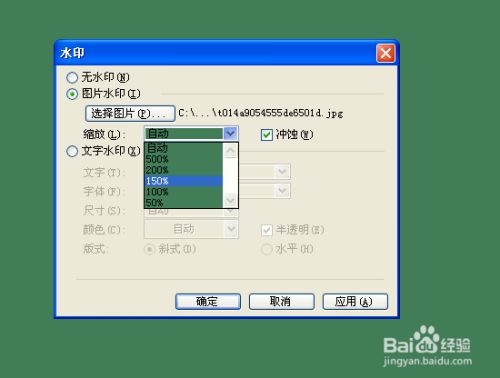
请点击输入图片描述
点击“插入”后,回到水印设置页面,我们选择图片缩放比例,并勾选“冲蚀”,最后点击“确定”即可

请点击输入图片描述
现在来看WORD文档,呈现出的画面如下图所示,水印就设置好了。
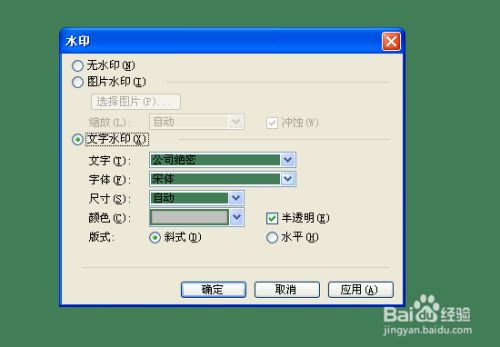
请点击输入图片描述
我们也可以设置“文字水印”,点击“文字水印”,如下图所示(系统自带)画面

请点击输入图片描述
同样我们根据个人需要设置做为水印的文字、字体、尺寸、颜色、版式、透明度等,然后点击“确定”即可

请点击输入图片描述

请点击输入图片描述
现在来看下我们设置的文字水印效果,如下图所示,是不是很漂亮?
请点击输入图片描述